

|
Windows 8是美国微软开发的新一代操作系统,Windows 8共有4个发行版本,分别面向不同用户和设备。于2012年10月26日发布。微软在Windows 8操作系统上对界面做了相当大的调整。取消了经典主题以及Windows 7和Vista的Aero效果,加入了ModernUI,和Windows传统界面并存。同时Windows徽标大幅简化,以反映新的Modern UI风格。前身旗形标志转化成梯形。 SSD固态硬盘具有体积小容量大使用寿命长的特点,不过固态硬盘造价很高,普通用户负担不起。很多笔记本都是采用了SSD+HDD的混合硬盘模式。那么在Win8.1系统下如何从SSD+HDD中分离出固态硬盘? 具体方法如下: 打开控制面板,进入“硬件和声音”,即可在其中看到“英特尔快速存储技术”选项。如图: 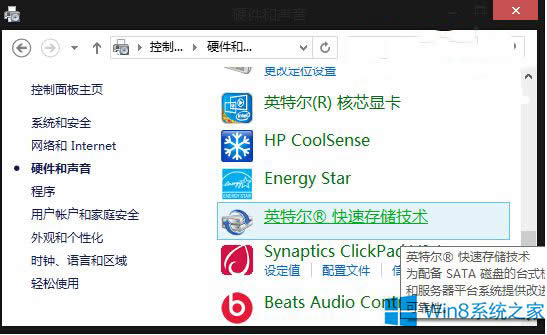 PS:如果没有该选项,那么你可以到惠普官网 输入你的超极本型号,然后即可在“驱动程序-存储”列表中下载英特尔快速储存技术驱动程序。也可以到驱动之家下载最新版的Intel英特尔Rapid Storage Technology驱动。双击下载的安装程序,一路Next安装(其实这一步只是把安装程序释放到C盘的SWSetup目录下),然后再进入C:\SWSetup\sp63642目录,运行其中的setup.exe进行安装才算完整地安装好了Intel Rapid Storage Technology驱动,这时控制面板中就会有“英特尔快速存储技术”选项了。 点击控制面板中的“英特尔快速存储技术”就会打开配置窗口,选中上面的“性能”,在右侧你可以看到固态硬盘是配置为调整缓存卷存在的。如图: 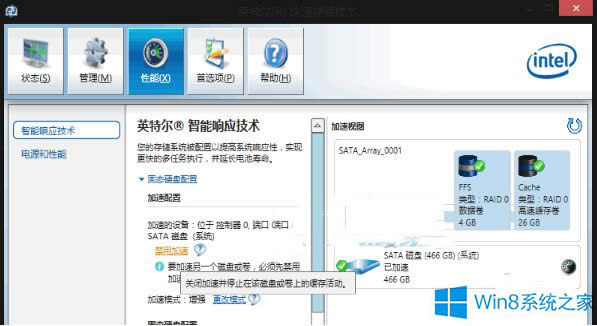 点击“禁用加速”。之后下面的固态硬盘配置处就会显示一个“重置为可用”链接。如图: 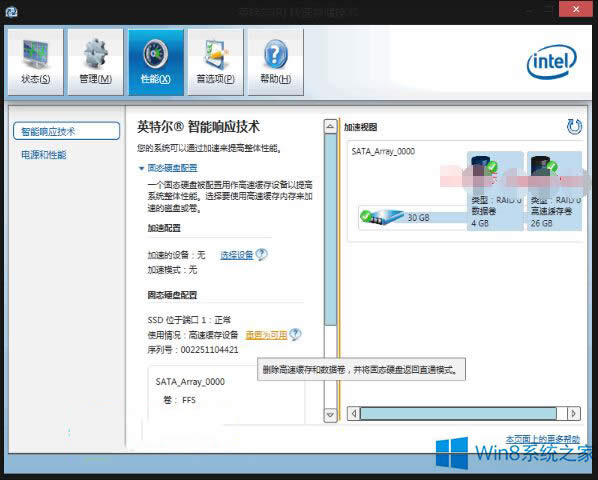 点击“重置为可用”即可把固态硬盘释放出来,这时再打开“磁盘管理”就可以看到刚刚释放出来的固态硬盘了。如图: 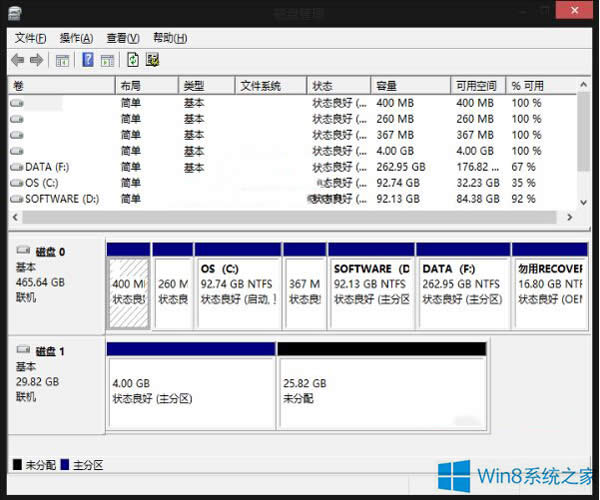 以后再安装系统时,你就可以选择把系统安装在固态硬盘中了。 现在已经取消“英特尔快速存储技术”了,所以BIOS设置中的Intel Rapid Start Technology(英特尔快速启动技术)也没用了,可以禁用掉。以后如果想要重新启用“英特尔快速存储技术”的话,可以按照英特尔快速存储技术启用固态硬盘加速配置教程进行操作。 PS:需要注意的是,虽然可以把系统安装到固态硬盘中,但是系统引导分区却只能放到HDD硬盘中,因为小容量SSD+HDD超极本默认都是从HDD硬盘引导系统的,并且BIOS中也未提供修改选项。具体操作就是在安装系统的过程中需要用系统自带的分区工具把HDD硬盘原有分区全部清除然后重建,在这个过程中就会自动生成100M保留分区作为引导分区。 以上就是Win8.1从SSD+HDD中分离出固态硬盘的方法了,这样一来就可以把系统或者重要程序安装在SSD分区,提高系统的速度。 Windows 8是对云计算、智能移动设备、自然人机交互等新技术新概念的全面融合,也是“三屏一云”战略的一个重要环节。Windows 8提供了一个跨越电脑、笔记本电脑、平板电脑和智能手机的统一平台。 |
温馨提示:喜欢本站的话,请收藏一下本站!